L'illuminazione fa la differenza in una fotografia. È particolarmente importante quando si scattano foto al chiuso. Forse hai scattato una foto che è diventata troppo scura o sei tornato da un concerto con molte immagini sottoesposte. La buona notizia è che la luce può ancora trovarsi alla fine del tunnel.
Se ti stai chiedendo come illuminare le immagini senza renderle irreali, le risposte sono preparate in questo articolo. Questa guida svelerà gli strumenti migliori da utilizzare se desideri illuminare le foto, che tu sia su un Android, un iPhone, un PC o un browser web.
In questo articolo
Parte I. Come Illuminare le Immagini Online
Molti strumenti per illuminare le immagini sono disponibili online, e questa sezione ti presenterà il migliore di tutti. Approfondendo le sue caratteristiche chiave, i pro e i contro, i prezzi e una guida passo-passo su come utilizzarlo, finirai presto per amare questo strumento.
Utilizzando Media.io Correzione Automatica del Colore
Auto Color Correct di Media.io è un programma online alimentato dall'IA che ti aiuterà a migliorare le tue foto e i tuoi video in modo automatico e senza sforzo. Con Media.io Auto Color Correct, illuminare le immagini scattate in condizioni di scarsa illuminazione è un gioco da ragazzi, ottenendo risultati eccellenti.
Caratteristiche Principali
Ecco alcune delle incredibili caratteristiche di Media.io Auto Color Correct che puoi apprezzare:
- Correzione del Colore Online Gratuita
La correzione del colore per immagini e video è completamente gratuita. Sono persino privi di watermark!
- Automazione Alimentata dall'IA
I colori vengono corretti automaticamente dopo che il file è stato caricato; non sono necessarie competenze particolari.
- Supporta Diversi Formatii di File
MP4, MOV, JPG, JPEG, WebP e PNG sono formati di video e immagini supportati.
Guida Passo-passo
Ecco tre semplici passaggi su come puoi illuminare le immagini utilizzando Media.io Auto Color Correct:
Passo 1
Apri l'app AI per il colore delle foto di Media.io sul tuo browser. Carica i tuoi file cliccando sul pulsante Carica Immagine/Carica Video. Puoi anche trascinare e rilasciare direttamente i tuoi file immagine.
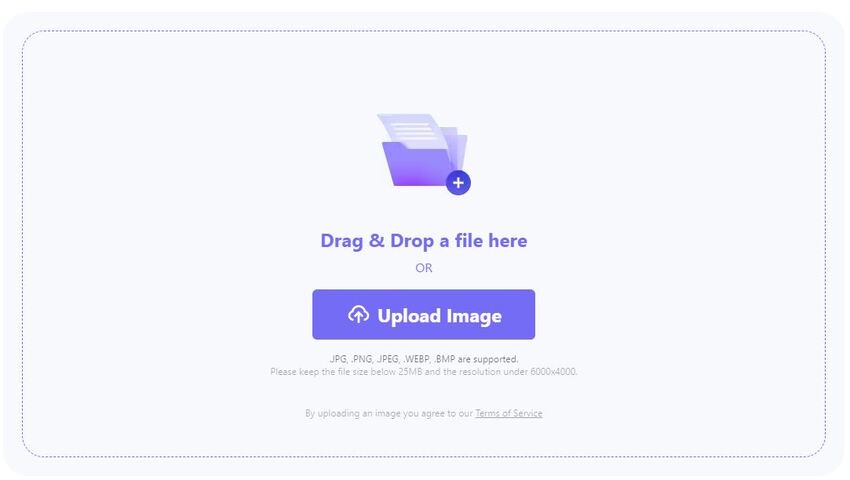
Passo 2
Dopo aver caricato con successo la foto, Media.io Auto Color Correct correggerà automaticamente i colori dell'immagine, incluso lo stato di scarsa illuminazione della tua foto.
Nota: Le dimensioni del file determinano il tempo di elaborazione.
Passo 3
Per vedere le differenze tra i file originali e quelli modificati, clicca sull'icona "Confronta" nell'angolo in alto a sinistra dello schermo. Successivamente, tocca il pulsante Scarica e salva il tuo file.
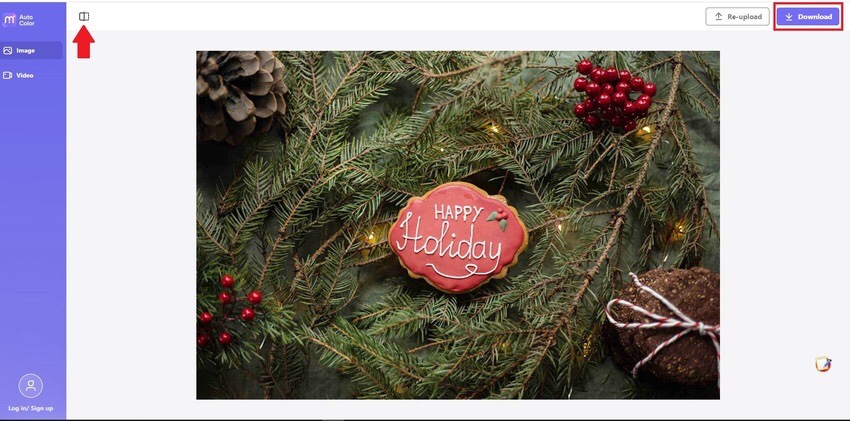
Vantaggi
Ecco i punti che rendono Media.io Auto Color Correct un eccellente strumento di editing fotografico.
- Bilancia automaticamente i colori e rimuove le dominanti cromatiche per maggiore chiarezza e vitalità
- Fornisce risultati incredibilmente naturali
- Funziona non solo con le foto, ma anche con i video
- Supporta molti formati di immagini e video come JPG, PNG, MOV, MP4, ecc.
- Uno strumento di correzione del colore online al 100% gratuito
Svantaggi
Non è un vero svantaggio, ma dato che è uno strumento alimentato dall'IA che esegue automaticamente il processo di correzione del colore perfetto, gli utenti non possono modificare parametri specifici come le impostazioni di saturazione secondo le proprie preferenze.
Prezzi
Media.io Color Correct è uno strumento di editing gratuito al 100% che puoi utilizzare sul tuo browser.
Parte II. Come Illuminare le Foto su iPhone
Sarai felice di scoprire che puoi facilmente illuminare le foto direttamente dal tuo iPhone. Questa sezione presenterà un'app flessibile per illuminare le foto che puoi utilizzare direttamente sul tuo dispositivo iOS.
Utilizzando Fotor
Puoi utilizzare il miglioratore di immagini di Fotor quando e dove vuoi, grazie all'app iOS che offrono. L'app discute numerosi programmi basati su web e mobili che possono fare di tutto, dall'illuminare le immagini alla progettazione grafica.
Caratteristiche Principali
Scopri i dettagli qui sotto per saperne di più sulle caratteristiche più importanti di Fotor:
- Le immagini possono essere istantaneamente migliorate con un solo tocco utilizzando la funzione "Miglioramento con un Tocco".
- La funzione "Rimuovi Magia" di Fotor può eliminare rapidamente e facilmente il disordine nelle tue foto.
- L'aumento della risoluzione elimina istantaneamente le immagini sfocate senza perdita di qualità.
Guida Passo-passo
Lo strumento per illuminare le foto di Fotor ti consente di rendere più luminose le foto sul tuo telefono. Leggi i dettagli dei passaggi qui sotto:
Passo 1
Apri Fotor sul tuo iPhone, quindi vai all'opzione Modifica.
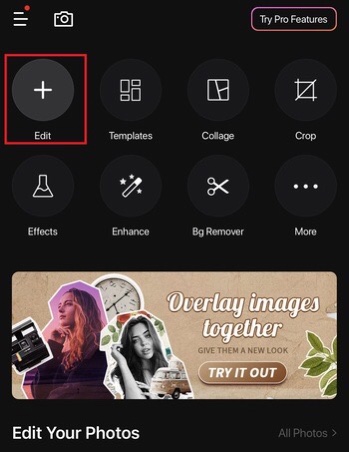
Passo 2
Tocca la funzione Regola per accedere al tool Luminosità.
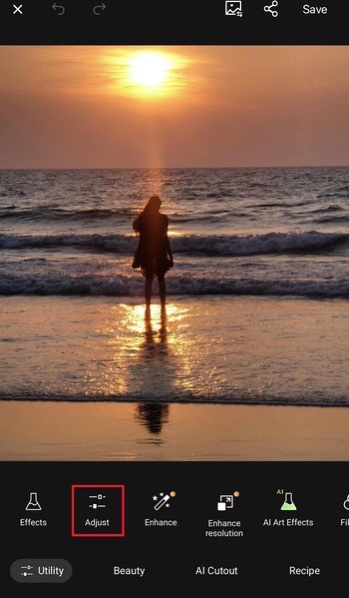
Passo 3
Vai su Luminosità e semplicemente trascina il cursore verso destra per aumentare la luminosità, quindi scorri verso sinistra per abbassarla.
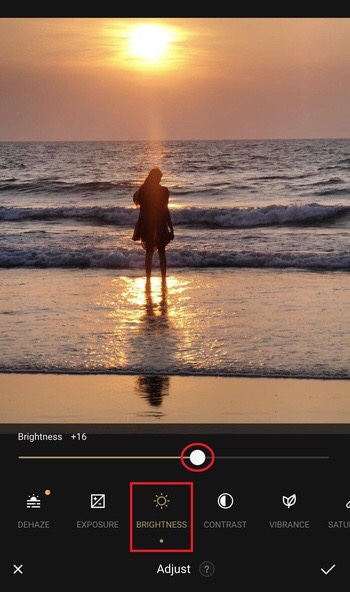
Passo 4
Tocca l'icona del "segno di spunta", quindi il pulsante Salva nell'angolo in alto a destra per scaricare il tuo file.
Vantaggi
Ecco le ragioni per cui alle persone piace usarlo:
- Facile da usare
- Eccellenti funzionalità anche nella versione gratuita
- Ricco di strumenti di editing fotografico di base e avanzati
Svantaggi
I punti di seguito spiegano perché alle persone non piace:
- La risoluzione finale di un progetto di collage può essere bassa
- L'app può essere un po' lenta a volte
Prezzi
Fotor offre funzionalità limitate nella sua versione gratuita. Controlla i dettagli dei prezzi per Fotor Pro e Fotor Pro+ qui sotto:
Fotor Pro
- 8,99 USD al mese
- 39,99 USD addebitati annualmente
Fotor Pro +
- 19,99 USD al mese
- 89,99 USD addebitati annualmente
Parte III. Come Illuminare le Foto su Android
Con una semplice modifica, puoi illuminare una foto sul tuo dispositivo Android in pochi secondi. Questa sezione ti presenterà un'ottima app, inclusi i suoi punti chiave, vantaggi e svantaggi, istruzioni su come utilizzarla e dettagli sui prezzi.
Utilizzando Snapseed
Snapseed è una delle app di editing fotografico più popolari per iPhone e dispositivi Android. Ua popolarità deriva dal fatto che è altamente autoesplicativa e facile da usare. Oltre alle funzioni di modifica standard come luminosità, ritaglio e contrasto, Snapseed include anche funzionalità uniche come pennello, ambiente e prospettiva.
Caratteristiche Principali
Ecco le principali caratteristiche di Snapseed che puoi sfruttare per ottimizzare un'immagine.
- Cambia Luminosità ed Esposizione
- Pennello Filtro Selettivo
- Apri RAW ed Esporta in JPG
- Espandi Immagine
- Cambia Prospettiva
- Pennello Selettivo
- Strumento di Guarigione
- Manipola i Colori
- Aggiungi un Aspetto Cinematografico
Guida Passo-passo
Illuminare le foto su Android può essere fatto rapidamente con Snapseed. Ecco i passaggi su come farlo:
Passo 1
Avvia Snapseed sul tuo dispositivo Android, quindi clicca sull'icona + per caricare la tua immagine.
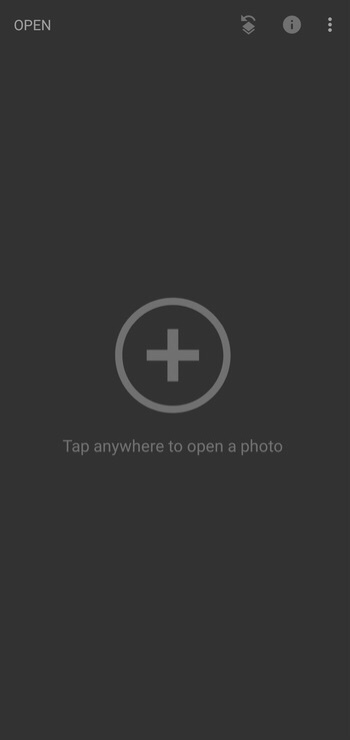
Passo 2
Tocca lo strumento Regolazione Immagine sotto la schermata STRUMENTI.

Passo 3
Scorri il dito verso destra per aumentare la luminosità della tua foto e verso sinistra per diminuirla. Tocca l'icona del "segno di spunta" nell'angolo in basso a destra dello schermo per salvare le modifiche apportate.
Suggerimento: Puoi trovare anche le funzioni Contrasto, Saturazione, Ambiente, Luci Forti, Ombre e Calore sotto lo strumento Regolazione Immagine. Semplicemente scorri il dito su e giù per visualizzarle.
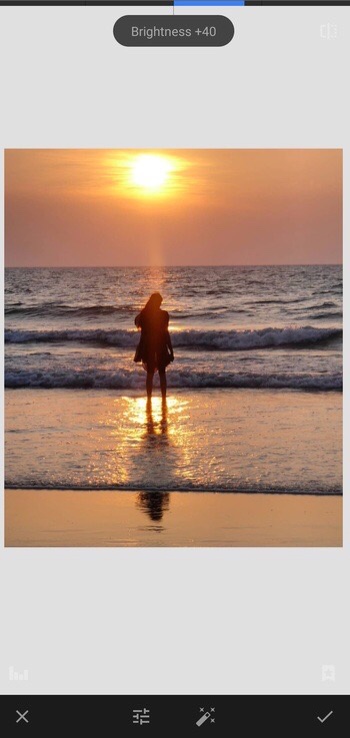
Passo 4
Tocca ESPORTA per salvare la tua immagine.
Vantaggi
Se stai cercando un editor di foto, potresti voler conoscere i vantaggi di Snapseed.
- Estremamente facile da usare, quindi non c'è una curva di apprendimento per un principiante
- Dotato di tutto ciò che ti aspetteresti da un ottimo editor di foto
- Gratuito per tutti
Svantaggi
Non ha una versione desktop.
Prezzi
Snapseed è gratuito da usare - non sono richiesti acquisti aggiuntivi o in-app.
Parte IV. Come Illuminare un'Immagine sul PC
Il software di modifica fotografica più comune su un PC è Adobe Photoshop. Quindi, questa sezione ti mostrerà come illuminare le immagini utilizzando Photoshop, le sue caratteristiche chiave, vantaggi, svantaggi e informazioni sui prezzi.
Utilizzando Adobe Photoshop
Adobe Photoshop è il software standard per l'elaborazione digitale delle immagini, utilizzato ovunque dal design alla fotografia, dal montaggio video al semplice ritocco delle foto, come l'illuminazione delle immagini. È un mezzo flessibile per creare qualsiasi cosa, dai disegni di base a elaborati progetti grafici.
Caratteristiche Principali
Dai un'occhiata alle caratteristiche essenziali di Adobe Photoshop qui sotto:
- Regolare i colori della tua immagine con lo strumento Bilanciamento del Colore è un ottimo modo per conferire alla tua foto un aspetto unico.
- La funzione di guarigione standard è eccellente per rimuovere rughe e altre imperfezioni dalle foto.
- Le modalità di mescolamento sono uno strumento utile per regolare l'interazione tra più livelli.
- Utilizzando la funzione "Cronologia" integrata nel pannello, puoi annullare le tue modifiche se cambi idea.
Guida Passo-passo
Nonostante Adobe Photoshop possa sembrare complicato a volte, illuminare un'immagine è piuttosto semplice. Ecco come puoi farlo:
Passo 1
Avvia Adobe Photoshop sul tuo computer e clicca sul pulsante Apri per caricare la tua immagine.
Passo 2
Vai a Immagine > Regolazioni > Luminosità/Contrasto.
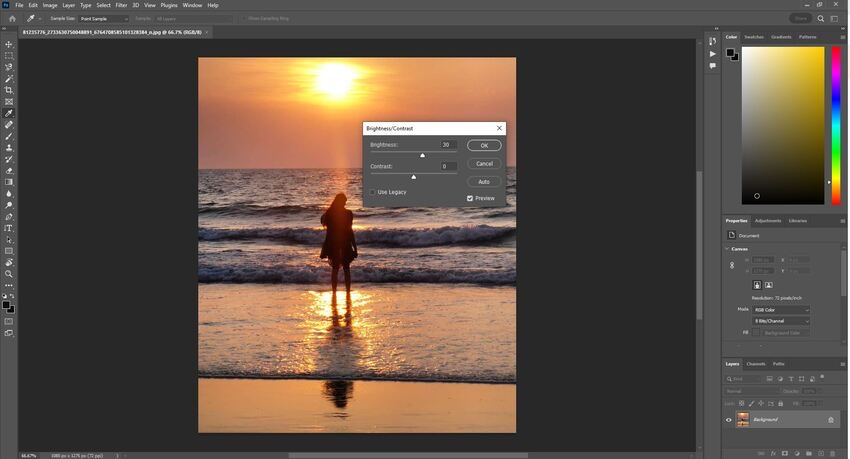
Passo 3
Regola il cursore "luminosità" secondo le tue preferenze spostandolo verso destra.
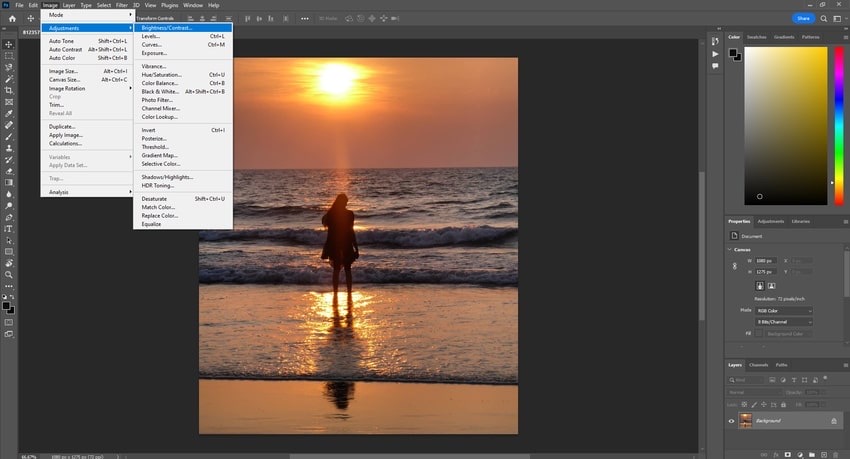
Passo 4
Una volta completato, vai su File e clicca su Salva o Salva con Nome per scaricare la tua immagine.
Vantaggi
Le persone amano utilizzare Adobe Photoshop per le seguenti ragioni:
- È facile rendere le foto amatoriali più levigate
- Un software di modifica fotografica completo
Svantaggi
Alcuni utenti potrebbero non gradirlo per altre ragioni, come ad esempio:
- Gli utenti meno esperti potrebbero avere difficoltà a navigare nell'interfaccia
- Richiede molto spazio di archiviazione.
Prezzi
Per godere appieno di Adobe Photoshop, sarà richiesto un abbonamento al piano al costo di 18,99 USD al mese.
Domande Frequenti
Di seguito trovi risposte a alcune delle domande più frequenti riguardanti l'illuminazione delle immagini.
Come si corregge un'immagine troppo scura?
Se stai cercando uno strumento che ti aiuti a correggere un'immagine scura, Media.io Auto Color è una scelta perfetta. Importa il tuo file immagine nel programma e verrà corretto automaticamente con un solo clic. Dopo il processo, puoi scaricare istantaneamente la tua foto migliorata direttamente sul tuo computer.
Come posso illuminare lo sfondo delle foto?
Con l'aiuto di Media.io Auto Color Correct, puoi istantaneamente perfezionare la tua immagine. Apri il programma sul tuo browser web e carica la tua foto. La sua automazione IA correggerà automaticamente le imperfezioni di colore della tua immagine.
Cos'è la correzione del colore?
In parole semplici, la correzione del colore consiste nell'alterare la colorazione di un'immagine fissa o in movimento. Utilizzando adeguate tecniche di correzione del colore, il tuo lavoro può apparire inalterato e non elaborato. Il tuo lavoro può apparire non alterato e non elaborato utilizzando adeguate tecniche di correzione del colore.
page_id:
332384
cat_id_name:
Consigli per il Colore Automatico






